Este tutorial esta dedicado a Lisette (Moonlight Angel)
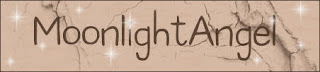
Este tutorial esta realizado por mi, y no está permitido copiarlo ni reproducirlo en otros sitios, sin mi consentimiento escrito. Si lo deseas, puedes ponerte en contacto conmigo a mi correo
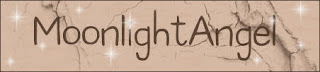
Este tutorial esta realizado por mi, y no está permitido copiarlo ni reproducirlo en otros sitios, sin mi consentimiento escrito. Si lo deseas, puedes ponerte en contacto conmigo a mi correo
Lo he realizado desde PSP X9, pero puedes realizarlo con
otros versiones PSP.
Si utilizas colores diferentes, puedes jugar con los modos
de capa, o cambiar color, matiz y saturación, a tu gusto
Recuerda: Los tubes e imágenes, son propiedad exclusiva de
sus autores, y no puedes compartirlos sin su permiso
**Para ampliar las capturas, solo haz
clik sobre la imagen.
Después solo tienes que cerrar (X) en
la ampliación, para volver al tutorial.
**Agradecimiento especial **
* A Pinuccia, por sus traducciones a italiano, francés e inglés *
* A Lisette, por su traducción a holandés *
* A Inge-Lore por su traduccion a alemanán *
Materiales:
1 Imagen alpha (LISETTE_Canal Alpha-Yedra)
1 Tube principal, de Odette. No incluido
(jeune femme
accroupie pull jaune) Gracias
1 Tube decorativo, de Syl. No incluido (SvB Vazen met
ranonkels) Gracias
1 Máscara de Monaiekje (Monaiekje mask 33) Gracias
1 Máscara de Narah (Narah_Mask_1091) Gracias
2 Presets, predefinidos por el usuario (emboss 3/ double
visión)
** Guarda los dos presets, en la
carpeta de Ajustes predefinidos por el usuario, predeterminada en tu PSP
Filtros
Mehdi… Sorting Tiles
AP[Lines]… Lines Silverlining
Lokas Software…. Gel
Frischluft… Mosaic Plane
AAA Filters… AAA Framer
OPCIONAL: AAA Filters… Custom
Colores utilizados:
Toma dos colores, del tube principal que has elegido
1º Plano #04288e
2º plano #fdf151/
1
Abre la imagen Alpha (LISETTE_Canal Alpha-Yedra)
Duplica esta imagen y guarda la original, trabajaremos sobre
la copia
Selecciones… Seleccionar todo
Editar… Copiar y Pegar, en la selección, el tube principal
Selecciones… Anular selección
Efectos de Imagen… Mosaico integrado
Ajustar… Desenfocar… Desenfoque gaussiano (50)
Capas… Duplicar
** Si prefieres, puedes cerrar la
visibilidad de la capa Copia de Trama 1
2
Capas… Nueva capa de trama
Pinta esta capa, con el color de 1º plano
Capas… Organizar… Enviar al fondo
Regresa a la capa de arriba (Trama 1)
Capas… Fusionar hacia abajo
Complementos… Mehdi… Sorting Tiles
De nuevo: Efectos de Imagen… Mosaico integrado, mismos
ajustes anteriores
3
Regresa a la capa de arriba (Copia de Trama 1)
** Abre la visibilidad de esta
capa, si la cerraste en el paso 1
Complementos… AP[Lines]… Lines Silverlining
Cambia el modo de capa ,a Luz débil
4
Capas… Nueva capa de trama
Pinta esta capa, con color blanco
Capas… Nueva capa de mascara, a partir de una imagen (Monaiekje
mask 33)
Capas… Fusionar grupo
Efectos 3D… Sombra (0/ 0/ 80/ 40/ #Negro)
Cambia el modo de capa, a Superposición
5
Capas… Nueva capa de trama
Selecciones… Cargar selección, desde canal alpha (#1)
Pinta la selección, con color blanco
Complementos… Lokas Software…. Gel
Selecciones… Anular selección
Aplica la misma sombra anterior
6
Capas… Nueva capa de trama
Selecciones… Cargar selección, desde canal alpha (#2) Mismos ajustes anteriores
Pega en la selección, el tube decorativo
** En mi caso hice Imagen…
Espejo… Espejo Horizontal
Selecciones… Anular selección
Cambia el modo de capa, a Superposición
Baja la opacidad de esta capa a +/-50%
7
Editar… Copiar y pegar, en una capa nueva, el tube principal
Sitúalo a la derecha, como en la imagen final
Capas… Duplicar
Ajustar… Desenfocar… Desenfoque gaussiano (25)
Capas… Organizar… Bajar
Editar… Copiado especial… Copiar fusionada
Editar… Pegar, como nueva imagen
Imagen… Espejo… Espejo Horizontal
8
Selecciones… Cargar selección, desde canal alpha (#3) Mismos ajustes anteriores
Nueva capa de trama
Traer al frente
Pinta la selección, con color blanco
Modificar… Contraer (5)
Pegar en la selección la imagen copiada
Invertir
Aplica la misma sombra anterior (0/ 0/ 100/ 50/ #Negro)
Anular selección
Editar… Copiar
9
Continua sobre la misma capa (Trama 5)
Selecciones… Cargar selección, desde canal alpha (#4) Mismos ajustes anteriores
Editar… Pegar en la selección
Selecciones… Anular selección
Ajustar… Nitidez… Enfocar
Efectos 3D… Sombra (0/ 0/ 80/ 40/ #Negro)
10
Sitúate ahora, sobre la capa del fondo (Trama 2)
Complementos… Frischluft… Mosaic Plane
Efectos… Filtro definido por el usuario (Emboss 3)
Efectos… Filtro definido por el usuario (Double vision)
11
Capas… Nueva capa de trama
Pinta esta capa, con color blanco
Capas… Nueva capa de máscara, a partir de una imagen (Narah_Mask_1091) mismos ajustes anteriores
Capas… Fusionar grupo
Imagen… Espejo Horizontal
Aplica la misma sombra anterior
Cambia el modo de capa a Luminancia Heredada
Baja la opacidad de esta capa a +/-75%
12
En una capa nueva, agrega el tube decorativo que has elegido
Capas… Organizar… Traer al frente
Sitúalo a la izquierda y aplica una sombra a tu gusto
13
Las capas están ordenadas así:
14
Imagen… Añadir bordes, simetrico, de 2 pix en color de 2º
plano
Imagen… Añadir bordes, simetrico, de 2 pix en color de 1º
plano
Seleccionar todo
Imagen… Añadir bordes, simetrico, de 40 pix en cualquier
color
Selecciones... Invertir
De nuevo copia la imagen que has reservado aparte, y regresa
a tu trabajo
Editar… Pegar en la selección
Ajustar… Desenfocar… Desenfoque gaussiano (25)
Complementos… AAA Filters… AAA Framer
Efectos 3D… Sombra (0/ 0/100/ 50/ #Negro)
15
Imagen… Cambiar tamaño, de todas las capas, a 1000 pix de ancho
En una capa nueva agrega tu firma o marca de agua
Capas… Fusionar todo (Aplanar)
OPCIONAL: Complementos… AAA Filters… Custom (Landscape)
¡Listo! ¡Ya lo tienes!
Ahora solo guarda tu imagen, como archivo .jpg
Otros ejemplos:
Mujer, de Odette (femme asiatique au charme discret) Gracias
Decoración, jarrones, de Kamil (KamilTubes-563) Gracias
Mujer, de Cibi (Beauty_dreamy_CibiBijoux) Gracias
Decoración, jarron, de Syl (SvB Zwarte vaas met groene
anjers) Gracias
Espero que este tutorial, te haya gustado, y te sea de ayuda en tu aprendizaje con PSP.
Puedes enviarme, si lo deseas, tus dudas o tu versión a
través de mi correo
Tutorial original de ©Yedralina – 10 Junio 2019
Prohibida su copia y distribución sin su consentimiento
©2005-2019 ©Yedralina


























No hay comentarios:
Publicar un comentario